يعد Microsoft PowerPoint أحد برامج العروض التقديمية الأكثر استخدامًا، والذي يحتوي على مجموعة واسعة من الميزات التي تساعد في جعل العروض التقديمية أكثر جاذبية واحترافية. يمكنهم أيضًا المساعدة ضبط رسومات الخلفية في PowerPoint، مثل تحرير العناصر المرئية أو تخصيص سمة الخلفية أو لونها. في هذه المقالة، سنناقش كيفية تحرير صور الخلفية في برنامج PowerPoint.
الجزء 1. كيفية تحرير رسومات الخلفية في برنامج PowerPoint
يمكن أن يؤدي تعديل رسومات الخلفية لشرائحك أو أي تنسيق للعرض التقديمي إلى زيادة جاذبيتها البصرية، مما يجذب انتباه المشاهد. يمكن أن تساعد الخلفية المصممة جيدًا أيضًا في منح العرض التقديمي مظهرًا سلسًا وموحدًا. يمكنك تغيير خلفية الصورة الخاصة بك لإنشاء مظهر جديد تمامًا.
لذلك، قام بتطوير ميزات متنوعة لمساعدتك على تحرير صورة الخلفية في PowerPoint بسهولة ببضع نقرات فقط. وبدون مزيد من اللغط، سنوضح لك كيفية القيام بذلك وما هي الخيارات المتاحة لك.
أولا وقبل كل شيء، افتح برنامج PowerPoint. اذهب إلى تصميم > تنسيق الخلفية. ثم سترى أنواعًا مختلفة من خيارات التنسيق المتاحة. سنقدم الآن كل الخيارات المتاحة لك لتحرير رسومات الخلفية.
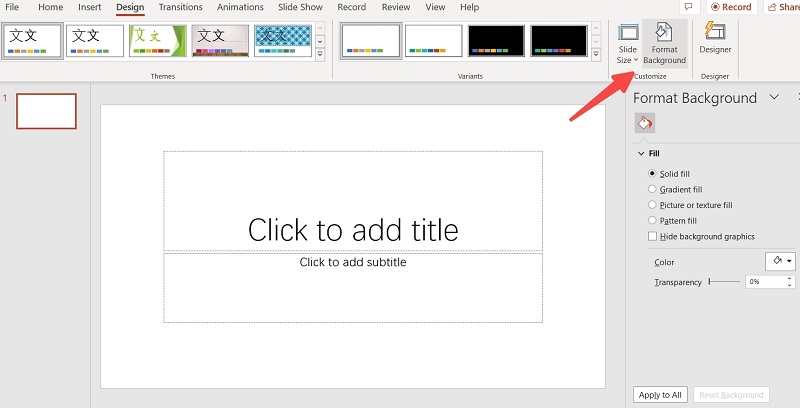
املأ الخلفية بالألوان
ال ملء الصلبة يضمن الخيار أن اللون الذي حددته سوف يملأ الخلفية. هذا الخيار مخصص للاستخدام من قبل أولئك الذين يريدون مظهرًا بسيطًا. يمكنك أيضًا ضبط الشفافية وفقًا لاحتياجاتك عند تعديل تصميم الشريحة بناءً على اللون الصلب.
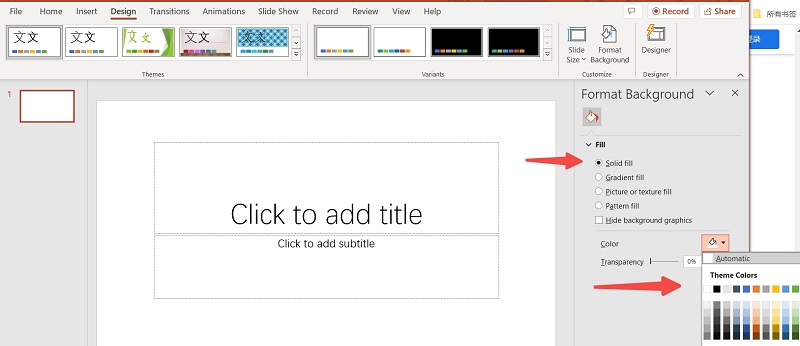
املأ الخلفية بالصورة/الملمس
إذا كنت تريد شيئًا أكثر روعة، فيمكنك أيضًا إضافة صورة لنوع النسيج لخلفيتك.
بالنسبة للنسيج، يمكنك الاختيار مباشرةً بالنقر فوق نَسِيج أيقونة.
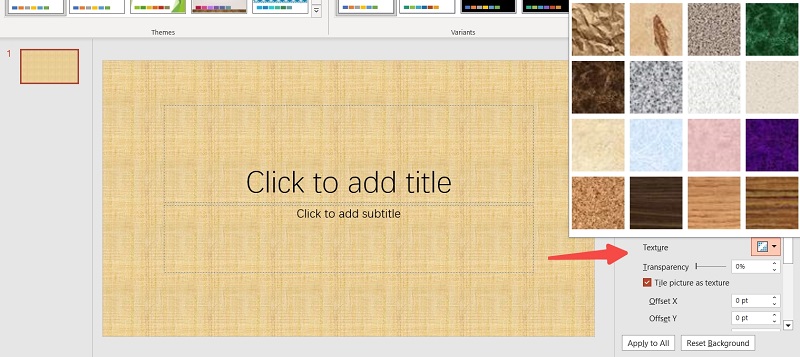
للحصول على صورة جديدة، يمكنك النقر إدراج أقل مصدر الصورة في نفس القائمة. هناك خيارات مثل إضافة صورة من الملفات أو الصور المخزنة أو صور الإنترنت.
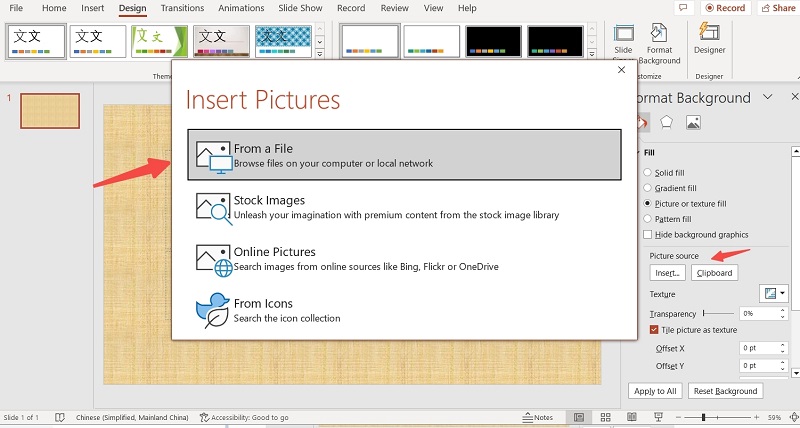
املأ الخلفية بلون متدرج
استخدم ال ملء الانحدار خيار لتحديد لون لخلق المزيد من المتعة. يمكن استخدام الإعدادات المسبقة للتدرجات وتعديلها هنا.
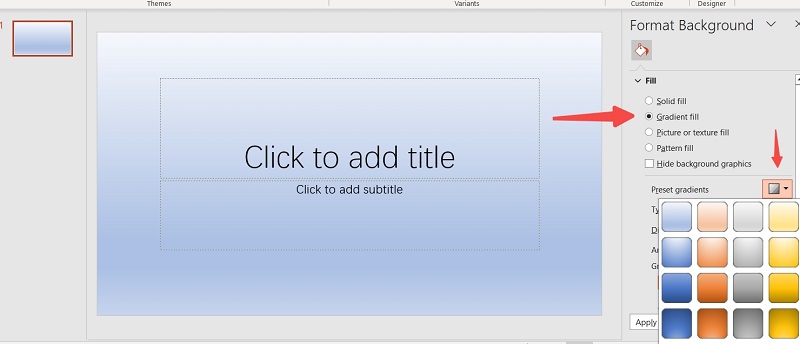
الجزء 2. كيفية إزالة رسم الخلفية أو العلامة المائية من الشرائح الخاصة بك
أحد الأسباب الأكثر شيوعًا لإزالة رسم الخلفية أو العلامة المائية هو أنه يمكن أن ينتقص من محتوى العرض التقديمي الخاص بك. على سبيل المثال، قد يجعل رسم الخلفية المزدحم من الصعب على الجمهور قراءة المعلومات والاحتفاظ بها عندما يكون لديك الكثير من المعلومات على الشريحة. إذًا، كيفية إزالة عناصر الخلفية من الشرائح في PowerPoint؟
الخطوة 1افتح ال خبير التزحلق عرض من رأي القائمة في PowerPoint. حدد نوع الشريحة التي ترغب في إخفاء رسومات الخلفية عليها.
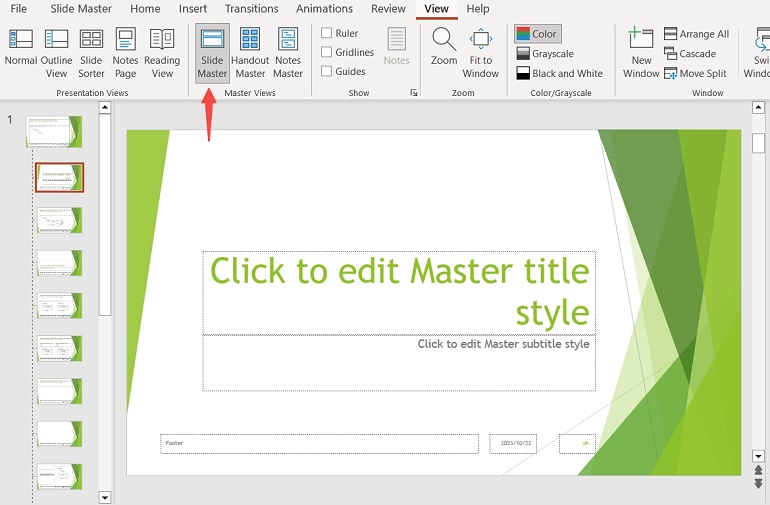
الخطوة 2اذهب إلى تصميم التبويب. اختر ال إخفاء رسومات الخلفية خيار. أو يمكنك فقط حذف العلامة المائية الواحدة.
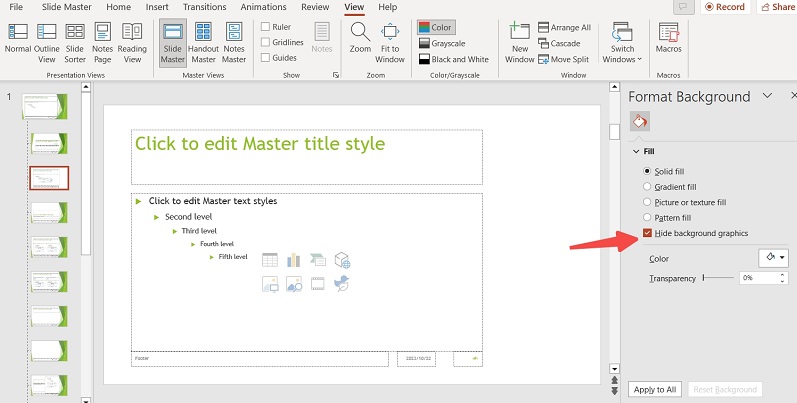
الخطوه 3يمكنك تطبيق هذه الخطوة على الشرائح التي تريد إزالة صورة الخلفية أو السمات منها.
الجزء 3. أفضل مزيل مجاني لخلفية الصور عبر الإنترنت
ومع ذلك، إذا كنت تريد تحقيق تأثير أكثر تعقيدًا حول تحرير صورة الخلفية، مثل إزالة الخلفية فقط وترك الكائن الرئيسي سليمًا، فأنا أوصي باستخدام AVAide هنا. يمكنك الوصول ممحاة الخلفية AVAide فقط على موقع الويب حيث يمكنك إزالة خلفيات الصور بتنسيقات متعددة للصور، بما في ذلك PNG وJPG وJPEG وما إلى ذلك. وهذه أيضًا أداة مجانية لتحرير الصور متعددة الوظائف. فكيف يمكنك إزالة الخلفيات من الصور باستخدام AVAide؟
الخطوة 1أدخل صفحة ممحاة الخلفية. اختر الصورة التي تريد تعديلها من المجلد، أو اسحبها هنا فقط.
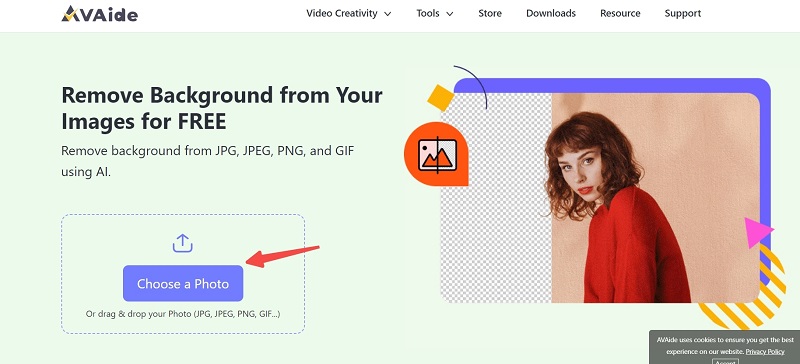
الخطوة 2وبعد ذلك يمكنك النقر صقل الحافة لتحديد المنطقة التي تريد الاحتفاظ بها أو مسحها لتحسين الصورة.
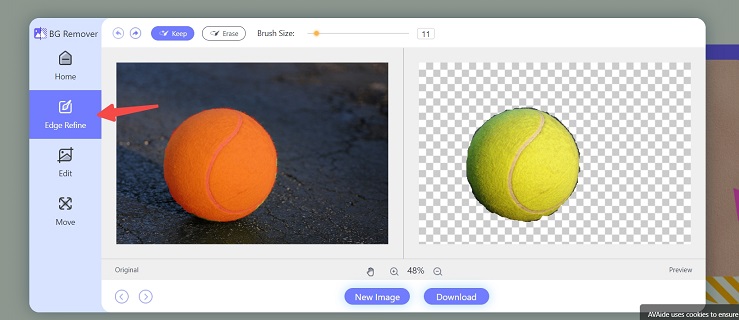
الخطوه 3يمكنك أيضًا اختيار لون أو صورة جديدة كخلفية في تعديل التبويب.
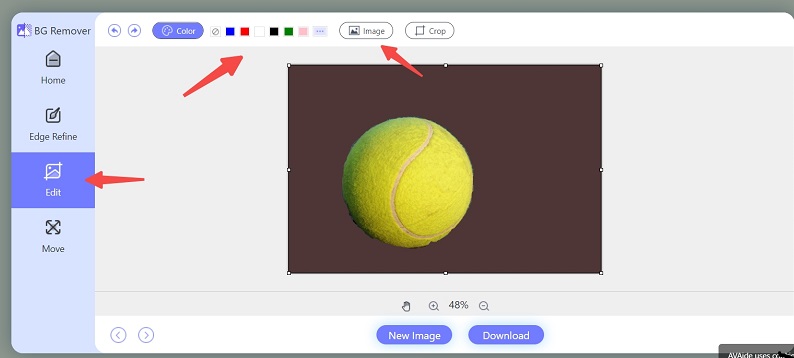
الخطوة 4بعد الانتهاء، انقر فوق تحميل لحفظ صورتك الجديدة.
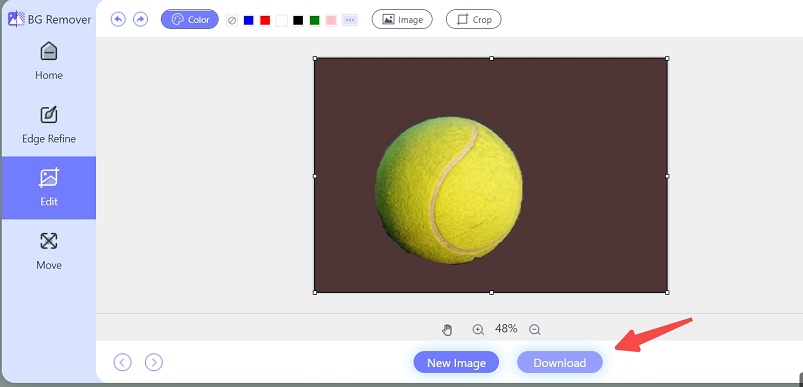
الجزء 4. الأسئلة الشائعة حول تحرير خلفيات الصور
هل يمكنك تعديل خلفيات شرائح متعددة معًا؟
نعم اذهب الى خبير التزحلق عرض من رأي القائمة في PowerPoint ولا تختر شريحة واحدة ولكن اختر خيار التصميم الذي تريده مباشرةً. وبعد ذلك يمكنك تغيير كافة الشرائح معًا.
هل يمكنك إزالة خلفية الصورة في PowerPoint؟
نعم، حدد الصورة التي تريد إزالة الخلفية منها. على شريط الأدوات، حدد تنسيق الصورة > إزالة الخلفية. ثم يمكنك بسهولة إزالة الخلفية من الصورة.
أين الشريحة الرئيسية في PowerPoint؟
انقر على رأي علامة التبويب من الشريط العلوي. ثم سوف ترى خبير التزحلق. يحتوي هذا على التخطيطات الرئيسية والشريحة الرئيسية.
سيجعل برنامج PowerPoint من السهل إخفاء صور الخلفية أو تركيز انتباه جمهورك على عناصر محددة من الشرائح حتى تتمكن من إنتاج عرض تقديمي أكثر احترافية. بغرض تحرير صور الخلفية في برنامج PowerPoint ولضمان مستوى عالٍ من المشاركة والفعالية، يجب عليك اتباع الخطوات الموضحة في هذه المقالة. وأيضًا إذا كانت لديك احتياجات متقدمة مثل إزالة الخلفيات فقط من الصورة، فيمكنك تجربة استخدام AVAide الذي قد يوفر عليك الكثير من المتاعب.

يستخدم الذكاء الاصطناعي وتقنية إزالة الخلفية تلقائيًا لالتقاط الخلفيات المعقدة من JPG وJPEG وPNG وGIF.
جرب الآن



